Azure Stack Hub'da teklif oluşturma
Teklifler, sağlayıcılar tarafından kullanıcılara satın almaları veya abone olmaları için sunulan bir veya daha fazla plandan oluşan gruplardır. Bu makalede, sizin oluşturduğunuz planı içeren bir teklifin nasıl oluşturulabileceği açıklanır. Bu teklif abonelere sanal makineleri (VM) ayarlayabilme olanağı getirir.
Teklif oluşturma (1902 ve üzeri)
Azure Stack Hub yönetici portalında
https://adminportal.local.azurestack.externaloturum açın ve + Kaynak oluştur'u, teklifler + Planlar'ı ve ardından Teklif'i seçin.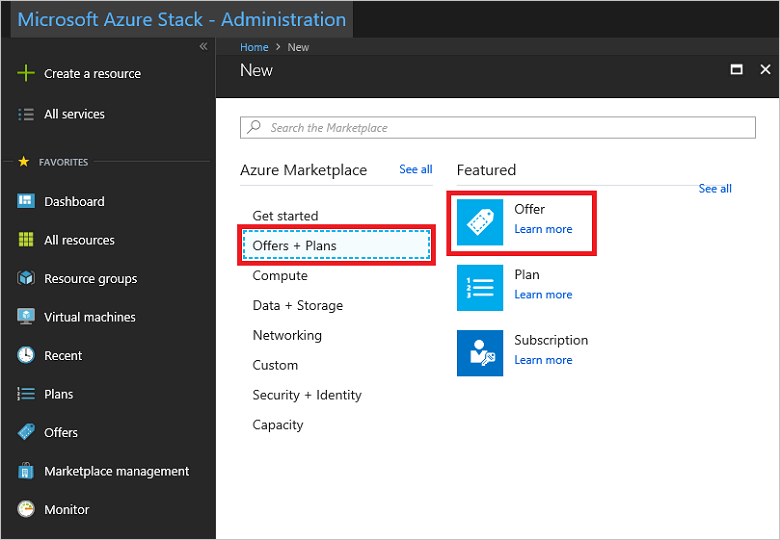
Teklif adını tanımlamanızı sağlayan sekmeli bir kullanıcı arabirimi görüntülenir. Ayrıca mevcut temel planları ve eklenti planlarını ekleyebilir veya oluşturabilirsiniz. En önemlisi, oluşturmaya karar vermeden önce oluşturduğunuz teklifin ayrıntılarını gözden geçirebilirsiniz.
Temel Bilgiler sekmesinde bir Görünen Ad ve Kaynak Adı girin ve Kaynak Grubu'nun altında Yeni oluştur'u veya Var olanı kullan'ı seçin. Görünen ad, teklifin kolay adıdır. Bu kolay ad, kullanıcıların kullanıcı portalında bir teklife abone olduklarında gördüğü teklifle ilgili tek bilgidir. Kullanıcıların teklifle birlikte gelenleri anlamasına yardımcı olan sezgisel bir ad kullanın. Kaynak adını yalnızca yönetici görebilir. Bu ad, yöneticilerin teklifle Azure Resource Manager kaynağı olarak çalışmak için kullandıkları addır. Bu sekmede, bu teklifi herkese açık yapmayı veya gizli tutmayı da seçebilirsiniz. Varsayılan ayar özeldir. Teklifin genel veya özel durumunu istediğiniz zaman değiştirebilirsiniz.
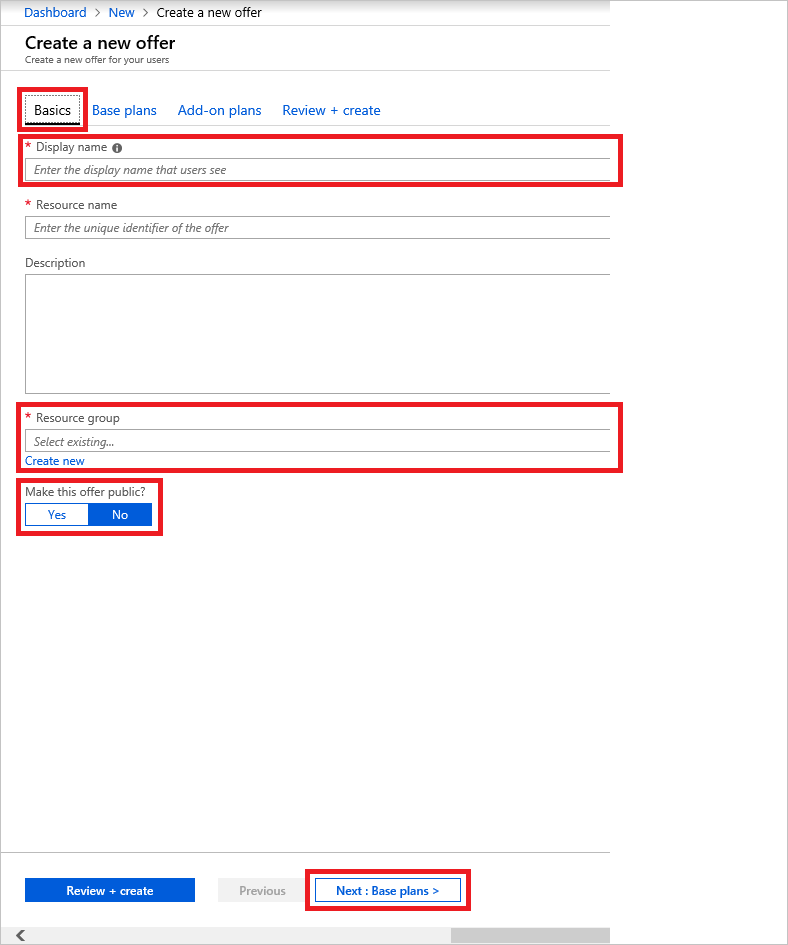
Temel planlar sekmesini seçin veya sonraki : Temel planlar > düğmesine tıklayın. Teklife eklemek istediğiniz planları seçin.
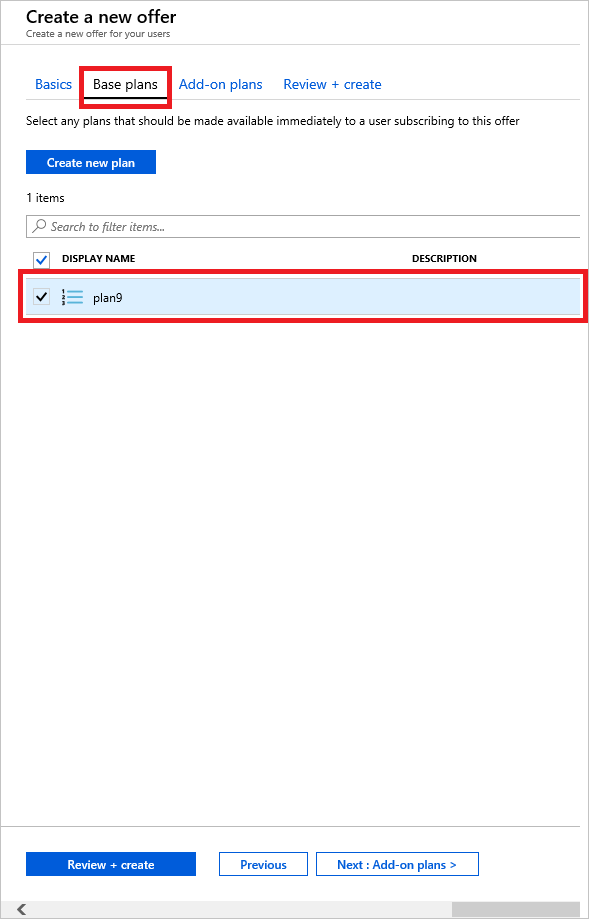
Bu noktada, temel planı değiştirmek için bir eklenti planı oluşturabilirsiniz, ancak bu isteğe bağlıdır. Sonraki azure stack hub eklenti planları makalesinde bir eklenti planı oluşturma fırsatına sahipsiniz.
Gözden Geçir ve oluştur sekmesini seçin. Tüm değerlerin doğru olduğundan emin olmak için teklif özetini gözden geçirin. Arabirim, bir plandaki her kotanın ayrıntılarını görüntülemek için seçilen planlardaki kotaları birer birer genişletmenize olanak tanır. Gerekli düzenlemeleri yapmak için de geri dönebilirsiniz.
Teklifi oluşturmak için Oluştur'u seçin.
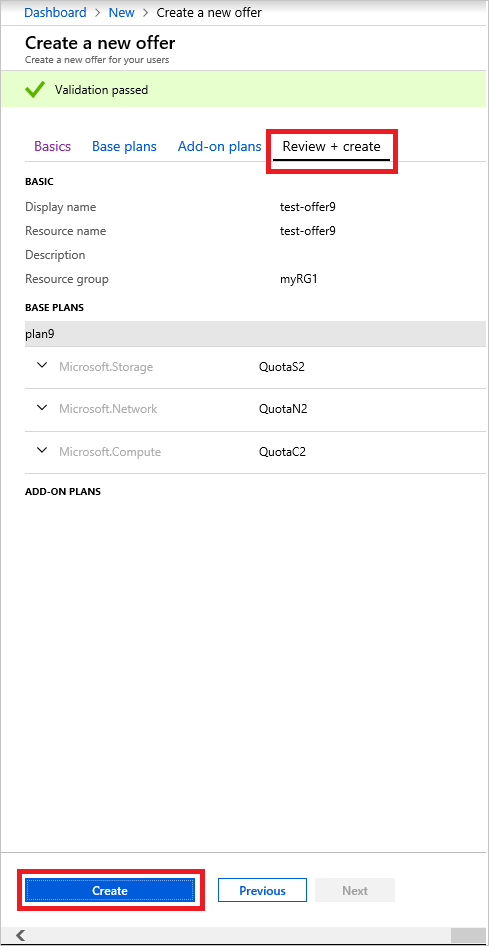
Teklifin durumunu değiştirme
Teklifi oluşturduktan sonra durumunu değiştirebilirsiniz. Kullanıcıların abone olduklarında tam görünümü elde etmesi için tekliflerin Genel yapılması gerekir. Teklifler şu şekilde olabilir:
Genel: Kullanıcılar tarafından görülebilir.
Özel: Yalnızca bulut yöneticileri tarafından görülebilir. Bu ayar, plan veya teklifin taslağını oluştururken veya bulut yöneticisi kullanıcılar için her aboneliği oluşturmak isterse yararlıdır.
Yetkisi Alınmış: Yeni abonelere kapalıdır. Bulut yöneticisi, gelecekteki abonelikleri önlemek için tekliflerin yetkisini alabilir, ancak geçerli aboneleri etkilenmeden bırakabilir.
İpucu
Teklifte yapılan değişiklikler kullanıcıya hemen görünmez. Değişiklikleri görmek için kullanıcıların yeni teklifi görmek için oturumu kapatması ve kullanıcı portalında yeniden oturum açması gerekebilir.
Teklifin durumunu değiştirmenin iki yolu vardır:
Tüm kaynaklar'da teklifin adını seçin. Teklifin Genel Bakış ekranında Durumu değiştir'i seçin. Kullanmak istediğiniz durumu seçin (örneğin, Genel).
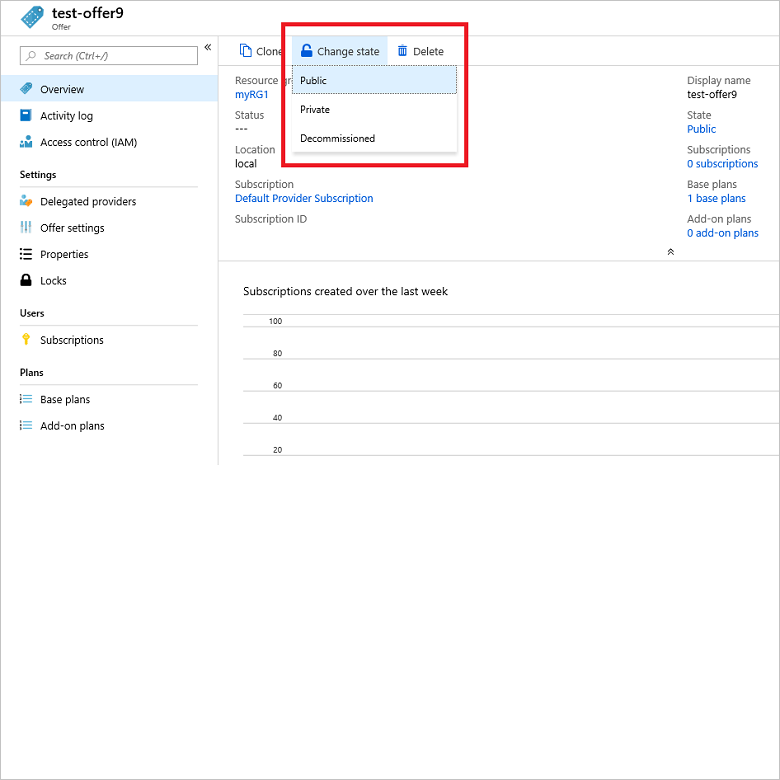
Teklif ayarları'nı seçin. Kullanmak istediğiniz durumu seçin (örneğin, Genel) ve ardından Kaydet'i seçin.
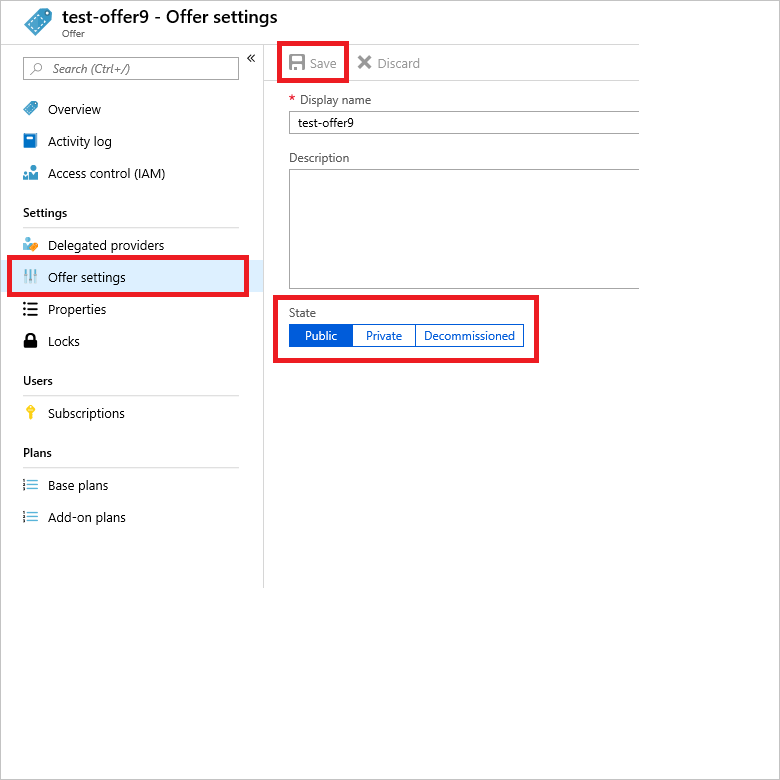
Teklif oluşturma (1901 ve öncesi)
Azure Stack Hub yönetici portalında
https://adminportal.local.azurestack.externaloturum açın ve + Kaynak oluştur'u, ardından Kiracı Teklifleri + Planlar'ı ve ardından Teklif'i seçin.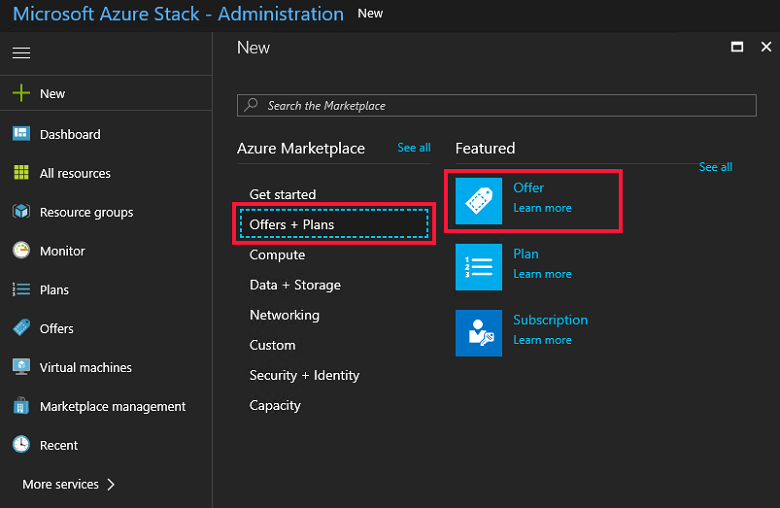
Yeni Teklif'in altında bir Görünen Ad ve Kaynak Adı girin ve Kaynak Grubu'nun altında Yeni oluştur'u veya Var olanı kullan'ı seçin. Görünen ad, teklifin kolay adıdır. Bu kolay ad, kullanıcıların bir teklife abone olduklarında gördüğü teklifle ilgili tek bilgidir. Kullanıcıların teklifle birlikte gelenleri anlamasına yardımcı olan sezgisel bir ad kullanın. Kaynak adını yalnızca yönetici görebilir. Bu ad, yöneticilerin teklifle Azure Resource Manager kaynağı olarak çalışmak için kullandıkları addır.
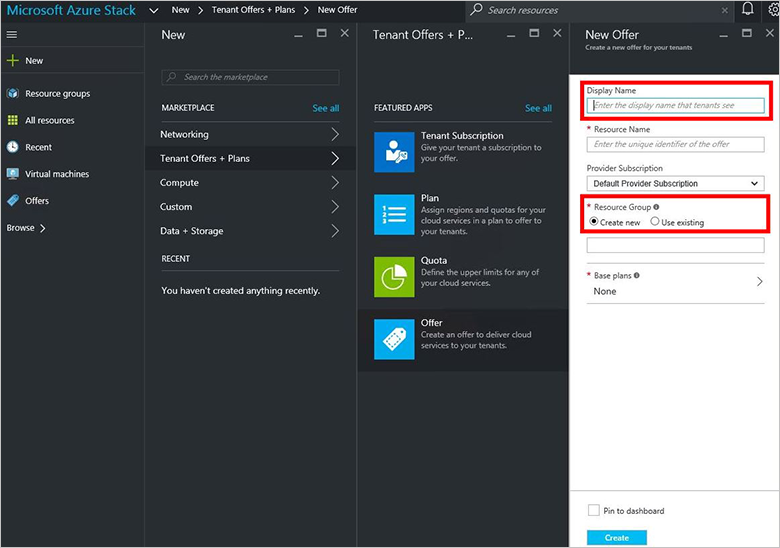
Planı açmak için Temel planlar'ı seçin. Teklife eklemek istediğiniz planları seçin ve ardından Seç'i seçin. Teklifi oluşturmak için Oluştur'u seçin.
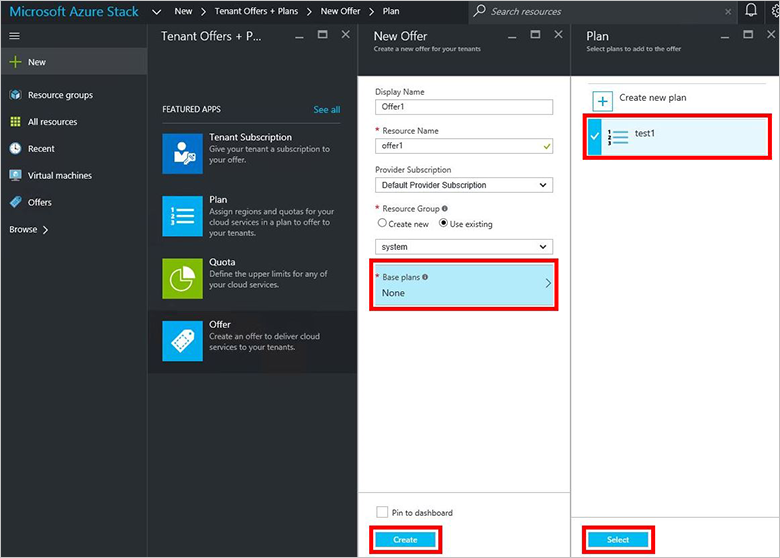
Teklifi oluşturduktan sonra durumunu değiştirebilirsiniz. Kullanıcıların abone olduklarında tam görünümü elde etmesi için tekliflerin Genel yapılması gerekir. Teklifler şu şekilde olabilir:
- Genel: Kullanıcılar tarafından görülebilir.
- Özel: Yalnızca bulut yöneticileri tarafından görülebilir. Bu ayar, plan veya teklifin taslağını oluştururken veya bulut yöneticisi kullanıcılar için her aboneliği oluşturmak isterse yararlıdır.
- Yetkisi Alınmış: Yeni abonelere kapalıdır. Bulut yöneticisi, gelecekteki abonelikleri önlemek için tekliflerin yetkisini alabilir, ancak geçerli aboneleri etkilenmeden bırakabilir.
İpucu
Teklifte yapılan değişiklikler kullanıcıya hemen görünmez. Değişiklikleri görmek için kullanıcıların yeni teklifi görmek için oturumu kapatması ve kullanıcı portalında yeniden oturum açması gerekebilir.
Teklifin genel bakış ekranında Erişilebilirlik durumu'na tıklayın. Kullanmak istediğiniz durumu seçin (örneğin, Genel) ve ardından Kaydet'i seçin.
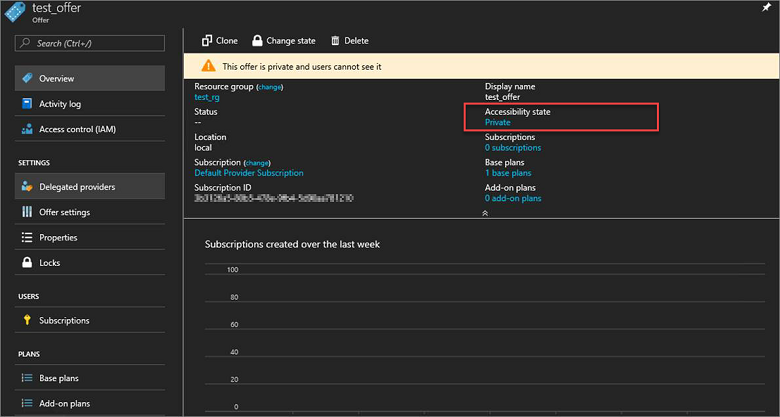
Alternatif olarak, Durumu değiştir'i ve ardından bir durum seçin.
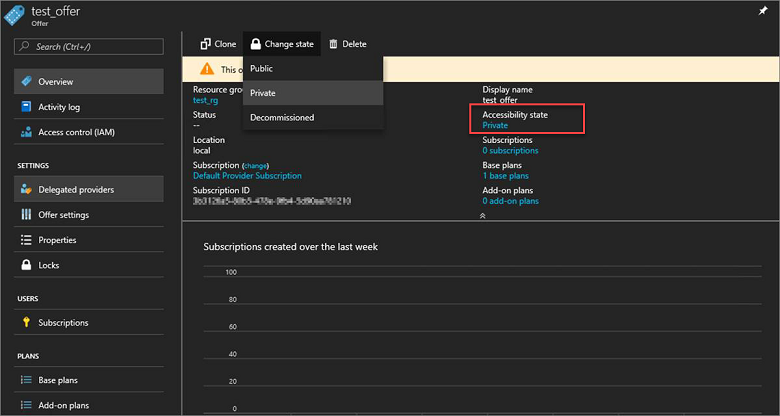
Not
PowerShell'i varsayılan teklifler, planlar ve kotalar oluşturmak için de kullanabilirsiniz. Daha fazla bilgi için bkz. Azure Stack Hub PowerShell Modülü 1.4.0.
Sonraki adımlar
- Bir teklifi değiştirmeyi ve kullanıcılarınıza eklenti planı sağlamayı öğrenmek için Eklenti planı oluşturma (isteğe bağlı) ile devam edin
- Aksi takdirde Teklife abone ol bölümüne atlayın
Geri Bildirim
Çok yakında: 2024 boyunca, içerik için geri bildirim mekanizması olarak GitHub Sorunları’nı kullanımdan kaldıracak ve yeni bir geri bildirim sistemiyle değiştireceğiz. Daha fazla bilgi için bkz. https://aka.ms/ContentUserFeedback.
Gönderin ve geri bildirimi görüntüleyin